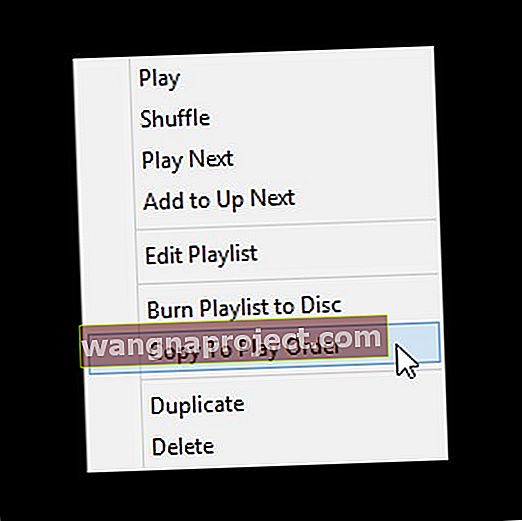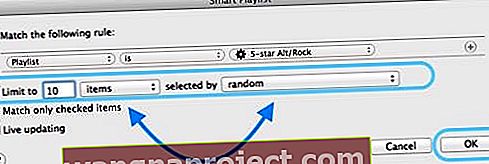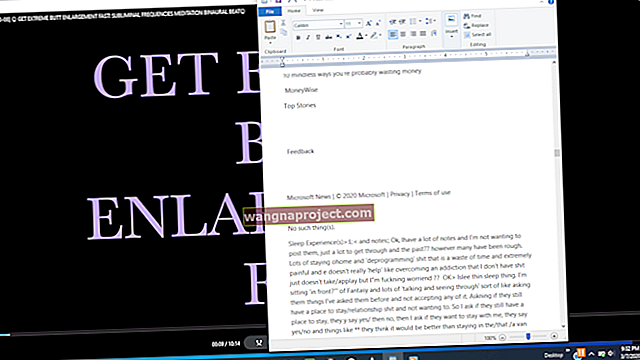Един от честите въпроси, които получаваме от нашите читатели, е как да сортираме песните в приложението Apple Music. Изненадващо, Apple не улеснява извършването на някои от най-често срещаните неща, които използваме нашите iPhone и iDevices за слушане (и управление) на нашата музика! 
Приложение за музика за iOS - Повторете, Разбъркайте и Напред
За да получите достъп до функциите за повторение, разбъркване и нагоре, просто плъзнете нагоре по екрана. Ако не видите веднага Разбъркване или Повтаряне, превъртете нагоре, за да разгледате тези функции, заедно със списък с това, което следва!
Как да сортирате песни в приложението си Apple Music
В по-ранните версии на iOS задавате опциите за сортиране на музика в Настройки> Музика. Започвайки с iOS 10.2, Apple премести тези опции в самото приложение Music.
От основния екран на библиотеката в приложението Музика докоснете Песни или Албуми. Намерете функцията за сортиране в горния десен ъгъл на екрана. Докоснете Сортиране и изберете да изберете сортирането или по заглавие или по изпълнител.
Ами сортирането на плейлисти?
В случай на плейлисти, iOS позволява сортиране или по тип плейлист, заглавие или наскоро добавени.
Това не са много опции!
Използвате Apple Music? Сортирайте вашите плейлисти в iTunes!
Ако се абонирате за Apple Music, по-добър начин за управление на вашите плейлисти е чрез iTunes. Първо се уверете, че сте влезли със същия Apple ID на вашите устройства и iTunes. И не забравяйте да активирате iCloud Music Library, като отидете в Settings> Music> iCloud Music Library> On for iDevices and iTunes> Preferences> General or Edit> Preferences> General за вашия Mac или Windows PC. Не забравяйте да активирате iCloud Music Library на вашите устройства и iTunes - тази стъпка е критична! 
След като iCloud Music Library бъде включен, всички промени, които правите във вашата музикална библиотека, се синхронизират на всичките ви устройства (стига да влезете със същия Apple ID).
Включване на музикалната библиотека iCloud за първи път?
- Вече имате музика на устройството си? Получавате опции за запазване или премахване и подмяна
- Когато изберете Keep Music, iOS добавя музиката на вашето устройство към вашата музикална библиотека iCloud
- Ако изберете Изтриване и замяна, музиката ви се заменя с музиката от вашата музикална библиотека iCloud
Създайте или променете плейлист на iTunes
- За нови плейлисти
- Изберете File> New> Playlist
- Въведете име за плейлиста
- Щракнете върху Редактиране на плейлиста
- За да добавите елементи, плъзнете новите елементи в плейлиста вдясно
- Когато приключите с добавянето на елементи, щракнете върху Готово
- Редактирайте плейлист
- Изберете плейлиста
- Добавяне на елементи: Щракнете върху Редактиране на плейлист, плъзнете елементи към плейлиста вдясно, след което щракнете върху Готово
- Промяна на реда на песните: Плъзнете песните в желания ред. Ако не можете да плъзнете песен, щракнете върху заглавието на колоната над цифрите
- Премахване на елемент: Изберете елемента и натиснете клавиша Delete (това не премахва елемента от вашата библиотека или устройство за съхранение)
Сортирайте Apple Music Songs с Copy To Play Order
- Отворете iTunes и щракнете с десния бутон върху избрания плейлист и подредете желаната от вас поръчка за възпроизвеждане
- Изберете най-лявата колона с числа, за да разкриете текущия ред на възпроизвеждане. След това плъзнете песните си нагоре и надолу по този списък, за да ги пренаредите или използвайте някое от другите заглавия на колони, за да сортирате нещата
- Изберете Копиране за възпроизвеждане, за да зададете реда по подразбиране за този списък при копиране на устройство
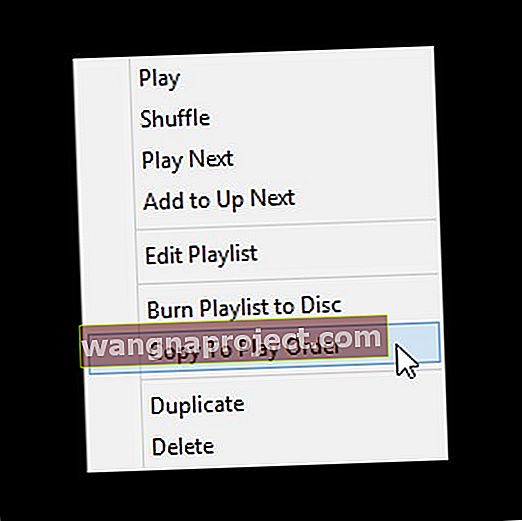
Когато копирате плейлист на устройство, песните се подреждат в съответствие с тази нова поръчка за възпроизвеждане. Сортирането на плейлистите по начина, по който искате в iTunes и след това синхронизирането с вашия iPhone (или друг iDevice) променя реда на песните. Докато iCloud Music Library е включен, Apple Music автоматично пренарежда песните на този плейлист въз основа на реда, който сте задали в iTunes, на всички ваши устройства.
Сортирайте iTunes Smart Playlists
- Щракнете с десния бутон върху интелигентен плейлист и изберете Редактиране на интелигентен плейлист
- Отваря се нов прозорец, показващ всички правила, които конкретният интелигентен плейлист използва
- Поставете отметка в квадратчето, което казва: Ограничи до (изберете брой) елементи, избрани от (изберете предпочитан тип на сортиране - подобни изпълнители)
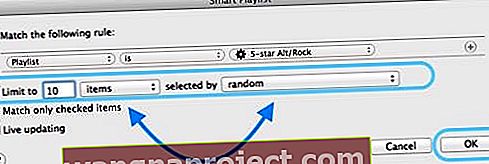
- Цялото ви свързано устройство с iCloud Music Library трябва да се синхронизира с предпочитания ред за сортиране в този интелигентен плейлист